ESP8266 - GPS
Dieses Tutorial zeigt Ihnen, wie Sie den ESP8266 mit einem NEO-6M GPS-Modul verwenden. Im Detail werden wir lernen:
- Wie man den ESP8266 mit einem NEO-6M GPS-Modul verbindet
- Wie man den ESP8266 programmiert, um GPS-Koordinaten (Längengrad, Breitengrad und Höhe) von einem NEO-6M GPS-Modul auszulesen
- Wie man den ESP8266 programmiert, um die Distanz von der aktuellen GPS-Position zu einer vordefinierten GPS-Koordinate zu berechnen (z. B. die GPS-Koordinate von London)
Abgesehen von Längengrad, Breitengrad und Höhe kann der ESP8266 auch GPS-Geschwindigkeit (km/h) sowie Datum und Uhrzeit von einem NEO-6M-GPS-Modul auslesen.
Erforderliche Hardware
Oder Sie können die folgenden Kits kaufen:
| 1 | × | DIYables Sensor-Kit (30 Sensoren/Displays) | |
| 1 | × | DIYables Sensor-Kit (18 Sensoren/Displays) |
Über das NEO-6M-GPS-Modul
Das NEO-6M GPS-Modul ist ein GPS-Modul, das die folgenden Informationen liefern kann:
- Längengrad
- Breitengrad
- Höhe
- GPS-Geschwindigkeit (km/h)
- Datum und Uhrzeit
Die Pinbelegung des NEO-6M GPS-Moduls
Das NEO-6M GPS-Modul hat vier Pins:
- VCC-Pin: Dieser Pin sollte mit VCC (5V) verbunden werden.
- GND-Pin: Dieser Pin sollte mit GND (0V) verbunden werden.
- TX-Pin: Dieser Pin dient der seriellen Kommunikation und sollte mit dem RX-Pin der Serial-Schnittstelle (oder SoftwareSerial) am ESP8266 verbunden werden.
- RX-Pin: Dieser Pin dient der seriellen Kommunikation und sollte mit dem TX-Pin der Serial-Schnittstelle (oder SoftwareSerial) am ESP8266 verbunden werden.

Verdrahtungsdiagramm
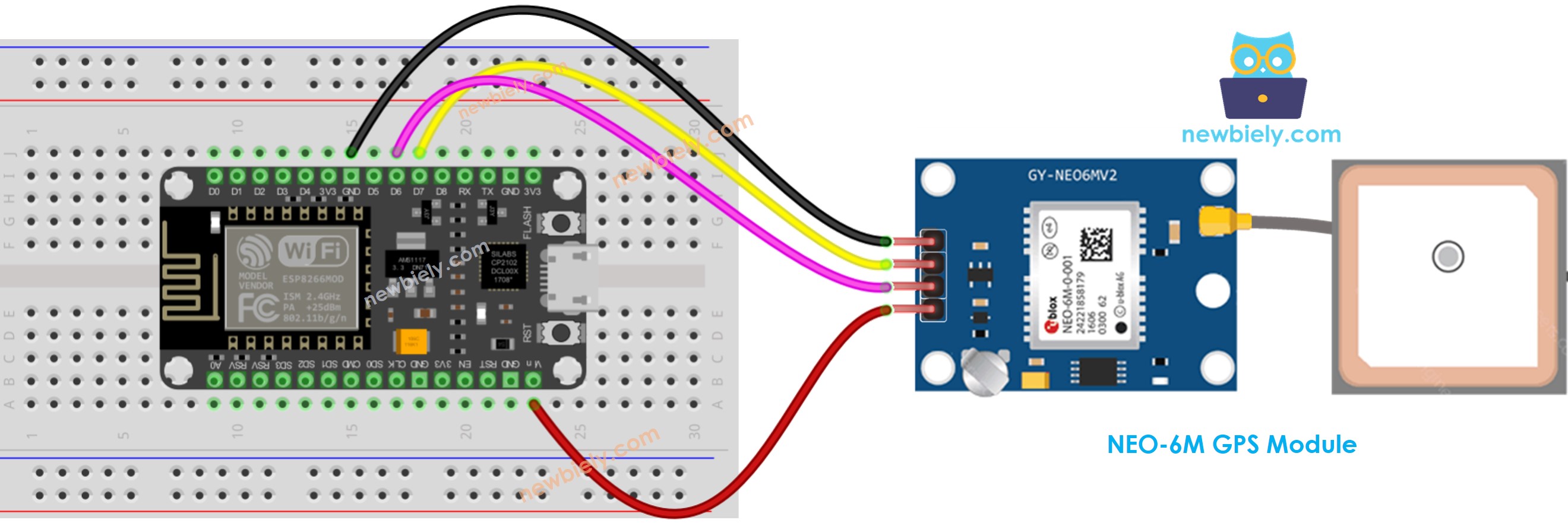
Dieses Bild wurde mit Fritzing erstellt. Klicken Sie, um das Bild zu vergrößern.
Weitere Informationen finden Sie unter ESP8266-Pinbelegung und wie man ESP8266 und andere Komponenten mit Strom versorgt.
ESP8266-Code
GPS-Koordinaten, Geschwindigkeit (km/h) und Datum/Uhrzeit lesen
Schnelle Schritte
Um mit dem ESP8266 in der Arduino-IDE zu beginnen, befolgen Sie diese Schritte:
- Schau dir das Tutorial zur Einrichtung der ESP8266-Umgebung in der Arduino IDE an, falls dies dein erster Umgang mit ESP8266 ist.
- Verbinde die Bauteile wie im Diagramm gezeigt.
- Schließe das ESP8266-Board mit einem USB-Kabel an deinen Computer an.
- Öffne die Arduino IDE auf deinem Computer.
- Wähle das richtige ESP8266-Board, z. B. (NodeMCU 1.0 (ESP-12E Module)), sowie den entsprechenden COM-Port.
- Starte die Arduino IDE.
- Klicke auf das Libraries-Symbol in der linken Seitenleiste der Arduino IDE.
- Suche „TinyGPSPlus“, und finde dann die TinyGPSPlus-Bibliothek von Mikal Hart.
- Klicke auf den Install-Button, um die TinyGPSPlus-Bibliothek zu installieren.
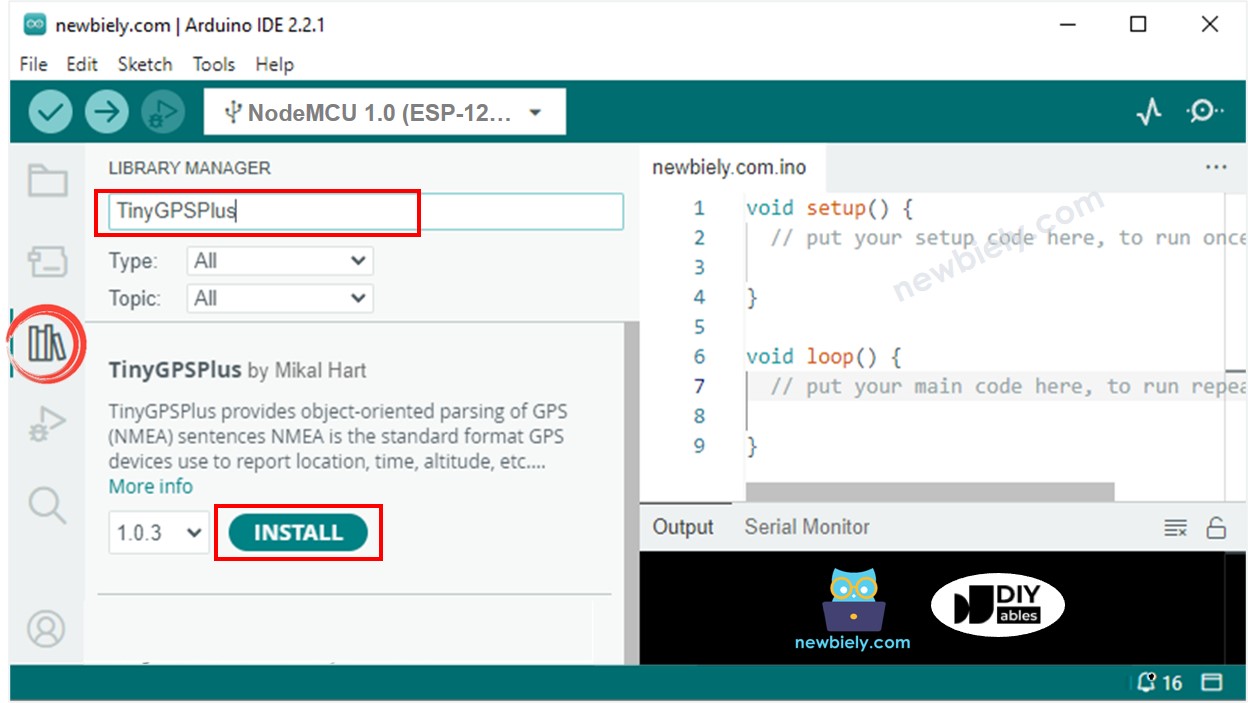
- Kopieren Sie den gegebenen Code und öffnen Sie ihn in der Arduino-IDE.
- Klicken Sie in der Arduino-IDE auf die Schaltfläche Hochladen, um den Code an den ESP8266 zu senden.
- Sehen Sie sich das Ergebnis im Serial Monitor an.
Berechnung der Entfernung vom aktuellen Standort zu einem vordefinierten Standort
Dieser Code berechnet die Entfernung zwischen dem aktuellen Standort und London (Breitengrad: 51.508131, Längengrad: -0.128002).
Schnelle Schritte
- Verdrahten Sie die Komponenten wie im Diagramm gezeigt.
- Verbinden Sie das ESP8266-Board über ein USB-Kabel mit Ihrem Computer.
- Öffnen Sie die Arduino IDE auf Ihrem Computer.
- Wählen Sie das richtige ESP8266-Board aus, z. B. NodeMCU 1.0 (ESP-12E-Modul), und den entsprechenden COM-Port.
- Kopieren Sie den Code und öffnen ihn in der Arduino IDE.
- Klicken Sie in der Arduino IDE auf die Hochladen-Schaltfläche, um den Code an den ESP8266 zu senden.
- Überprüfen Sie das Ergebnis im Serial Monitor.
Video Tutorial
Wir erwägen die Erstellung von Video-Tutorials. Wenn Sie Video-Tutorials für wichtig halten, abonnieren Sie bitte unseren YouTube-Kanal , um uns zu motivieren, die Videos zu erstellen.
